Som altid Windows 10 kom 8.1 med mange forskellige måder til at få adgang til indstillingsmenuen til forskellige enheder på din Windows-pc eller laptop, og webcamindstillingerne adskiller sig ikke fra de andre. Heldigvis for os er der en meget nem tutorial nedenfor om hvordan vi kan komme til webcam indstillinger og opsæt alt, hvad vi har brug for derfra.
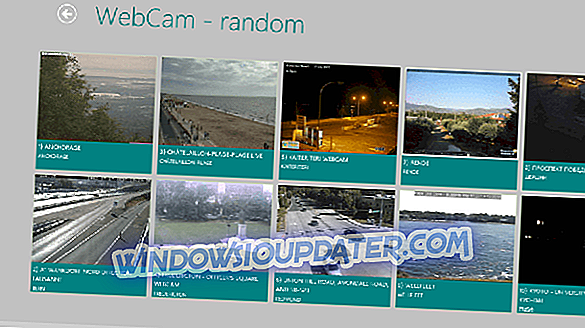
Først og fremmest skal vi vide, om vores webcam fungerer korrekt, fordi hvis det er en hardwarefejl, skal du ringe til dit webcam eller pc-producent for at løse problemet eller sende dig et nyt webcam. Ikke desto mindre er det altid en god idé at kontrollere ledningerne fra webcam og være sikker på at du har den tændt.
Vi anbefaler dig at downloade dette værktøj til at løse forskellige pc-problemer, såsom hardwarefejl, malware og filtab. Det vil også optimere din pc for maksimal ydelse.
Hvordan vi kan komme til webcamindstillinger i Windows 10, 8.1
Hvis Windows 10, 8.1 PC eller bærbar computer har et indbygget webcam eller et kabelbaseret webcam, kan vi bruge programmet Windows 8 til at få adgang til de nødvendige webcamindstillinger.
Vi kan bruge et par forskellige metoder til at åbne webcam-appen.
Metode 1
- Hvis du er på startskærmen i Windows 10, 8.1, skal vi klikke (venstre klik) på appen "Webcam". Endnu en anden måde at åbne Camera-appen på er på skrivebordet (vi kan få adgang til dette ved at gå med musen til nederst til højre på skærmen eller svejs fra højre side til midten af skærmen, hvis du f.eks. har en tablet).
- Klik (venstre klik) på "Søg".
- Skriv "Kamera" i den viste boks.
- Klik (venstre klik) på ikonet "Kamera", der vises i søgeresultaterne.
- En tredje metode til adgang til webcamindstillingerne er fra din låste brugerskærm, alt du skal gøre er venstre klik og træk ned for at åbne webcam-appen.
- For at komme ind i webcamindstillingerne skal vi højreklikke inde i webcam-appen, når vi tager et billede.
- Du skal klikke (venstre klik) på de indstillinger, du vil ændre som: "Skift til et andet webcam", "Indstil selvudløseren", "Skift eksponering" og "Spotjustering". Disse indstillinger kan variere, afhængigt af hvad dit webcam kan gøre, for eksempel kan dit webcam muligvis ikke understøtte indstillingen "Spotjustering", derfor vil du ikke få det i indstillingsmenuen.
Metode 2
Vi kan også gå til webcamindstillingerne i Windows 10, 8.1 fra webcam eller kameraapp.
- Du skal åbne kameraet eller webcam-appen, gå med musen til nederste højre hjørne af skærmen og klik (venstre klik) på "Indstillinger". Når du er i menuen Indstillinger, skal vi klikke på (venstre klik) på "Valg".
- Fra menuen "Valg", du har foran skærmen, kan du justere webcamets indstillinger efter dine behov. Nogle af de tilgængelige indstillinger, du måtte have, er "Vis eller skjul rutenettet", Slå mikrofonen til eller fra "og" Slå video stabilisering til eller fra ".
Så der går du om få sekunder på din tid, så får du adgang til kameraets eller webcamindstillingerne i Windows 10, 8.1 og tilpasser dem til personlig brug. Hvis du ikke kan bruge nogle vigtige funktioner, skal du prøve at få adgang til dem via en tredjeparts kameraprogramvare, som erstatter disse muligheder og giver dig adgang til mange interessante funktioner.
Løs forskellige webcam problemer i Windows 10, 8.1
Hvis du oplever nogle problemer med webkameraet, er dens 'Indstillinger' ikke en løsning. Du skal bruge en fuld løsning for at få arbejdet gjort, især hvis kameraet ikke virker på din Windows 10, 8.1 og endda 7 pc. For denne fejl har vi en dedikeret reparationsartikel med flere løsninger, der kan hjælpe dig.
Nogle Toshiba-brugere rapporterede problemer med deres laptop-webcam. Hvis du er en af disse brugere, skal du tjekke denne vejledning, da det vil klare dit kamera til at fungere problemfrit. For alle andre brugere, der har andre bærbare mærker, kan de simpelthen ikke få adgang til deres kamera på deres Windows 10, 8.1 eller 7 systemer, mens du bruger Skype, men som du kan gætte, har vi også et svar på dette problem i denne artikel.


